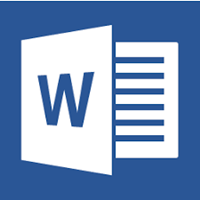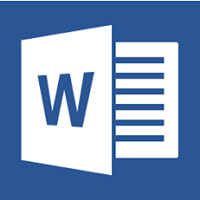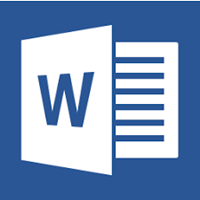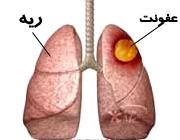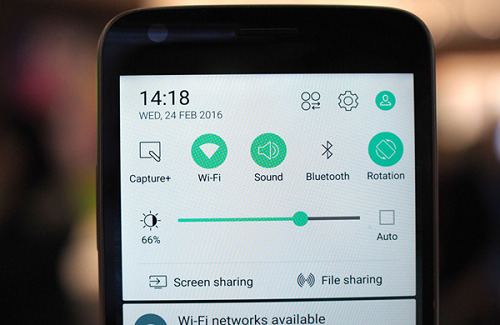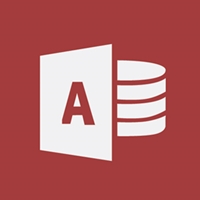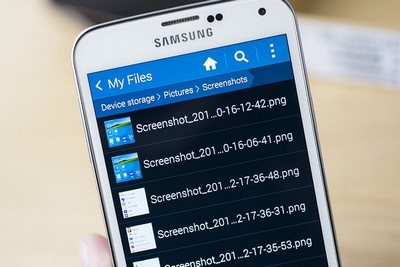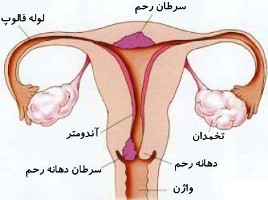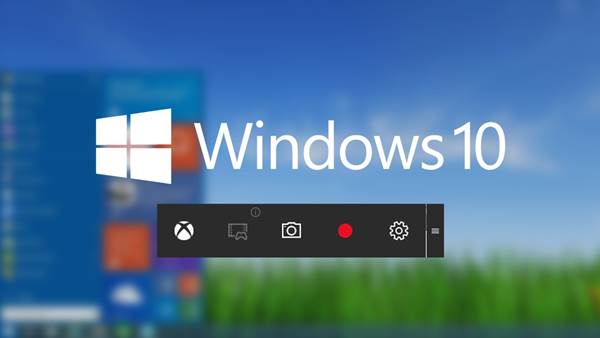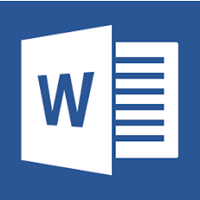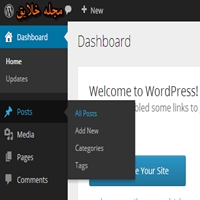آموزش ورد-درس ۳۵: شماره گذاری در ورد از صفحه دلخواه
آموزش ورد ۲۰۱۳ -درس ۳۵: شماره گذاری در ورد از صفحه دلخواه
در این قسمت از آموزش ورد ۲۰۱۳ قصد داریم به شما یاد دهیم که چگونه می توانید شماره گذاری در ورد از صفحه دلخواه خود را تغییر دهید.
تغییر شماره گذاری در ورد از صفحه دلخواه
با سکشن بندی در ورد ، می توانید از انواع مختلف شماره گذاری در یک سند استفاده کنید. با ایجاد سکشن بندی در ورد ، قادر خواهید بود که شماره صفحات را تغییر داده و یا سبک های مختلفی را در سند اعمال کنید.
در ادامه مراحل تغییر شماره گذاری در ورد از صفحه دلخواه برای شما بیان شده است. از این روش می توانید در وردهای ۲۰۰۷، ۲۰۱۰ و ۲۰۱۳ استفاده کنید.
۱. نشانه گر را در صفحه مورد نظر خود قرار دهید.
۲. از تب Page Layout، بر روی دستور Breaks کلیک کنید.

۳. از داخل فهرست گزینه Next Page را انتخاب کنید.

۴. یک سکشن جدید در صفحه بعد به سند اضافه خواهد شد.
۵. در صفحه جدید، سربرگ یا پاورقی را انتخاب کنید.
۶. از تب Design، دستور Link to the Previous را لغو کنید.

۷. اکنون می توانید شماره صفحات را در سکشن جدید تغییر دهید. برای شماره گذاری مجدد، بر روی دستور Page Number کلیک کنید، سپس گزینه Format Page Numbers را انتخاب کنید. در قسمت Start at شماره مورد نظر خود را وارد کنید.

۸. برای تغییر شماره گذاری، شماره صفحه را انتخاب کرده، سپس وارد تب Home شوید. شما می توانید فونت، رنگ، اندازه و موارد دیگر را تغییر دهید.
برای کسب اطلاعات بیشتر، می توانید به قسمت چهاردهم و پانزدهم از آموزش ورد ۲۰۱۳ مراجعه کنید.
آموزش ورد ۲۰۱۳ -درس ۳۵: شماره گذاری در ورد از صفحه دلخواه
ترجمه شده در سایت خلایق
منبع:
gcflearnfree.org
مطلب پیشنهادی:
آموزش پیشرفته ورد -درس ۳۴: طراحی پرسشنامه